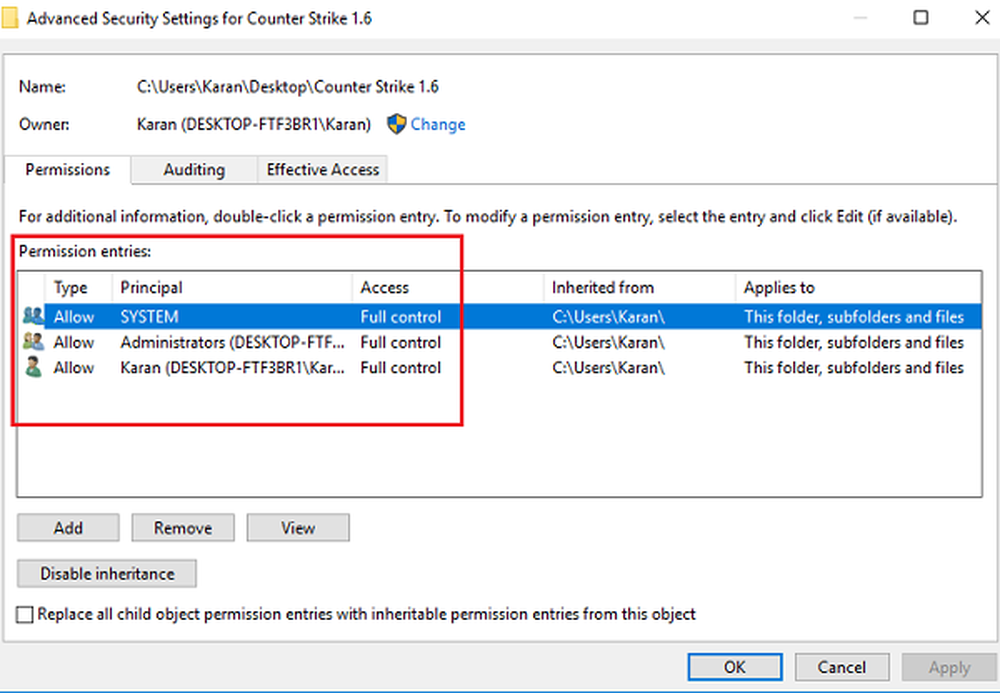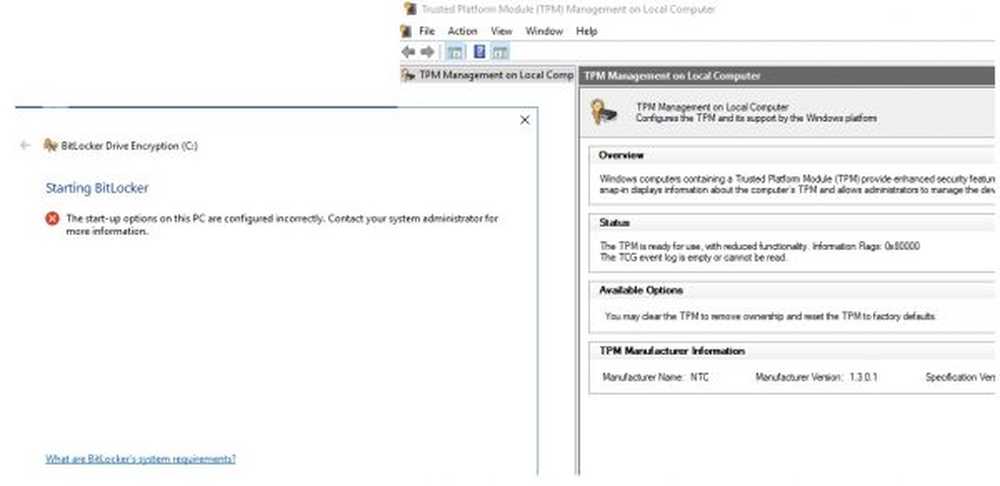El nombre de red especificado ya no está disponible.
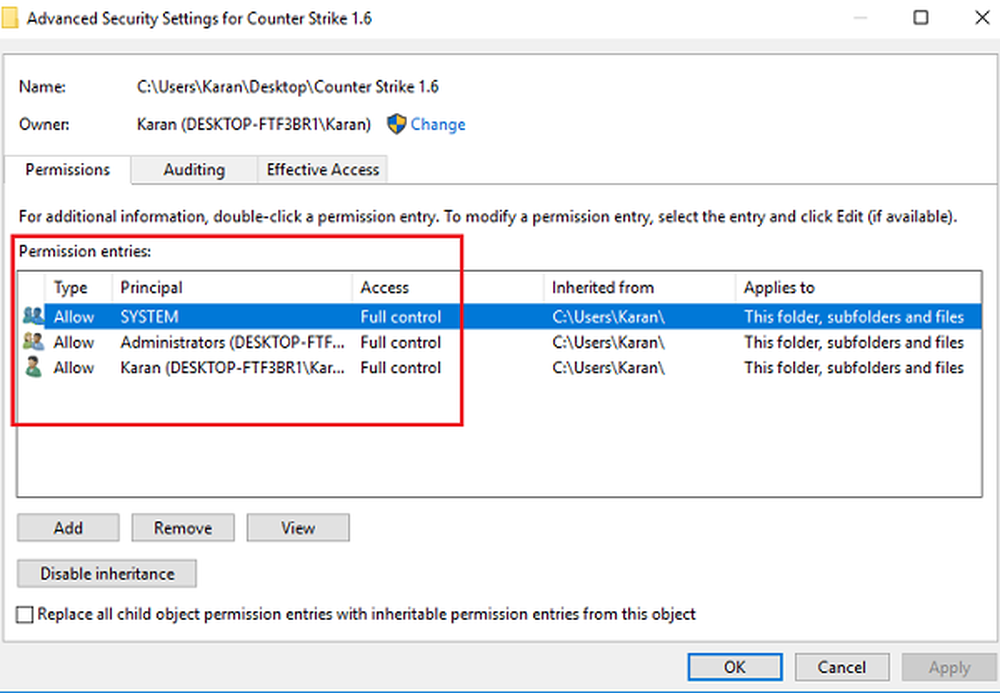
Los usuarios de Windows a veces pueden enfrentar un error inesperado al intentar acceder a los recursos compartidos. Cuando intentan acceder a una carpeta compartida, obtienen el siguiente error: El nombre de red especificado ya no está disponible..
Imagine un caso hipotético en el que una red de computadoras en una oficina está conectada bajo el mismo dominio local de Windows. Uno de los sistemas que se conectó a la impresora se utiliza para imprimir documentos y funcionaba bien, hasta que un día los usuarios comienzan a informar que no pueden acceder a la carpeta compartida utilizada para enviar los documentos para imprimir. Mientras la carpeta compartida es visible para la PC conectada a la impresora, da el error mencionado a los usuarios que usan los sistemas conectados.

El nombre de red especificado ya no está disponible.
Pruebe las siguientes soluciones una por una y verifique si ayudan a resolver su problema:
1] Desactivar Symantec Endpoint Protection
Un caso conocido de este problema es la interferencia con Symantec Endpoint Protection. Así que si lo tiene instalado en su sistema, desactívelo y vea.
- Haga clic derecho en el botón Inicio y seleccione Símbolo del sistema (Administrador) y escriba el comando: smc-stop.
- Presione Entrar y podría detener parcialmente Symantec Endpoint Protection. Compruebe si resuelve el problema. Si no, pruebe los comandos: smc -disable -ntp y entonces smc -disable -ntp -p . El segundo comando desactiva el firewall..
- Más adelante, para habilitar el tipo de Symantec Endpoint Protection smc -start y para habilitar el firewall, escriba smc -disable -ntp.
2] Desactivar el control de cuenta de usuario temporalmente
Para aislar el problema, desactive el control de cuentas de usuario. Esto no lo recomienda Microsoft, por lo que tendríamos que recurrir una vez que hayamos identificado el problema..3] Deshabilita tu software antivirus
Desactive temporalmente su software antivirus y verifique si los usuarios pueden acceder a las carpetas compartidas después de eso. Habilitar el software una vez que este caso esté aislado..
4] Otorgar permisos a la carpeta compartida
- Haga clic derecho en la carpeta y seleccione Propiedades entre las opciones.
- En el Seguridad pestaña, seleccione Avanzado y en el Avanzado Menú, vaya a la lista de propietarios..
- Verifique y modifique los permisos como desee..
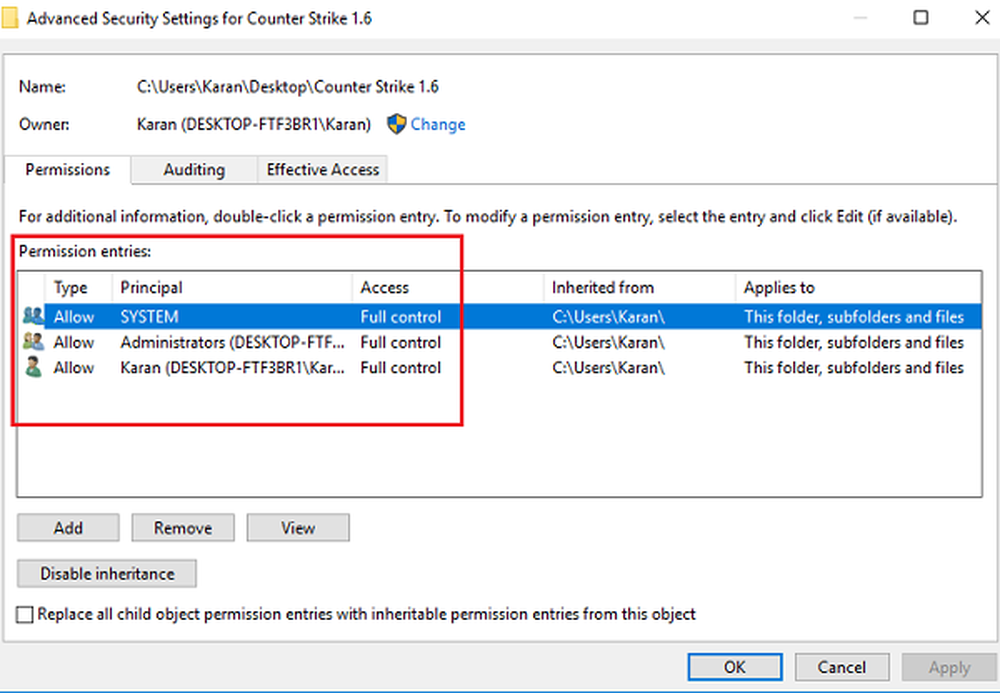
Idealmente, este debería haber sido el primer paso para los problemas de acceso a la carpeta; sin embargo, debido al mensaje de error, es probable que sea un problema mayor con el firewall o la protección de punto final.
5] Habilitar SMBv1, SMBv2 y SMBv3 en el sistema problemático
Si el problema es específico de uno o unos pocos sistemas, podríamos considerar habilitar SMBv1, SMBv2 y SMBv3 en los sistemas problemáticos..
Espero que algo te ayude.